Bir DHCP Server kurulumu tamamlandıktan sonra o DHCP Server’a hangi IP adreslerini ve ilişkili diğer ayarları dağıtacağını söylemeniz gerekir. Windows Server DHCP Server üzerinde bu bilgilerin tutulduğu mantıksal gruplara IP Scope diyoruz. Bu scope’lar IPv4 veya IPv6 olabilirler ve içlerinde belirli bir Subnet’e ait IP aralıkları ile yine o subnet içerisinde anlamlı DNS, WINS, Default Gateway gibi diğer bilgiler bulunur.
Windows Server 2012 DHCP Server üzerinde yeni bir IP Scope oluşturmak için aşağıdaki adımları takip edin.
DHCP Server üzerinde DHCP Manager’ı başlatın.
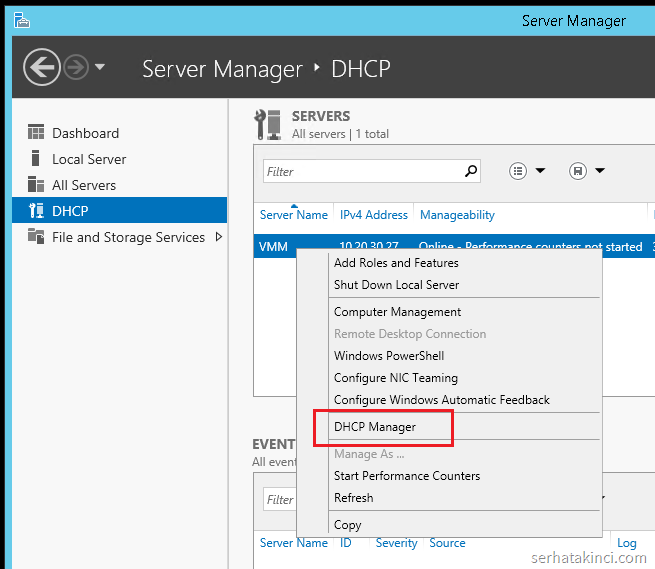
IPv4 türde adresler dağıtacağınızı var sayarak IPv4 üzerinde New Scope… ile sihirbazı başlatın.
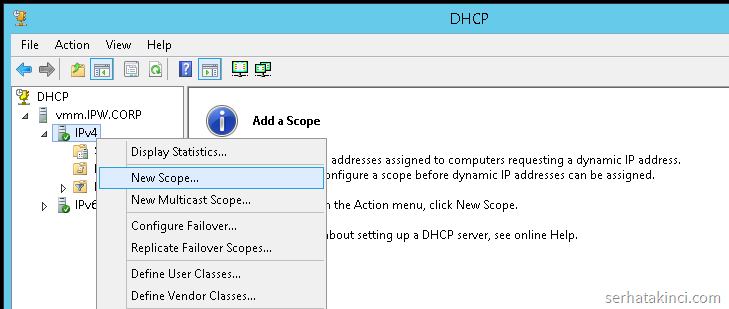
İlerleyin.
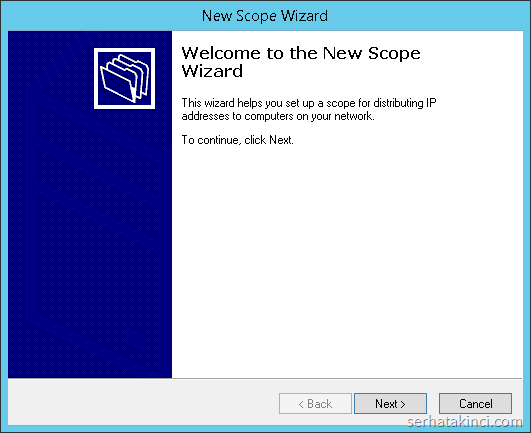
Oluşturulacak Scope’a bir isim verin. Bu isimlendirme Scope sayısı çoğaldığında ayırt etmenize yardımcı olur. Yine bu adımda ufak açıklamalar (description) da ekleyebilirsiniz.
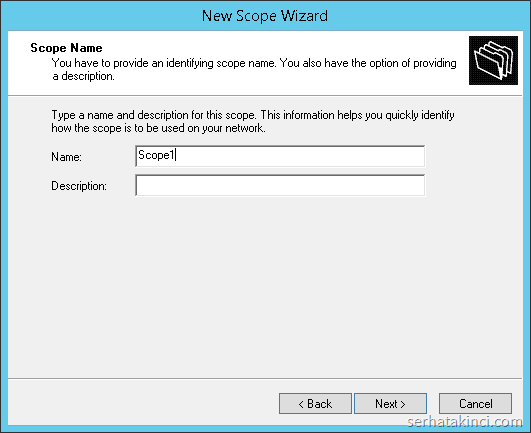
IP Address Range adımında bu Scope üzerinden dağıtılacak IP adres aralığını ve Subnet Mask değerini belirleyin.
Mesela aşağıdaki örnekte 255.255.255.0 yani 24bit’lik bir Subnet içerisinde 10.20.30.50 ile 10.20.30.100 arasındaki 51 adet ip adresi dağıtılacak.
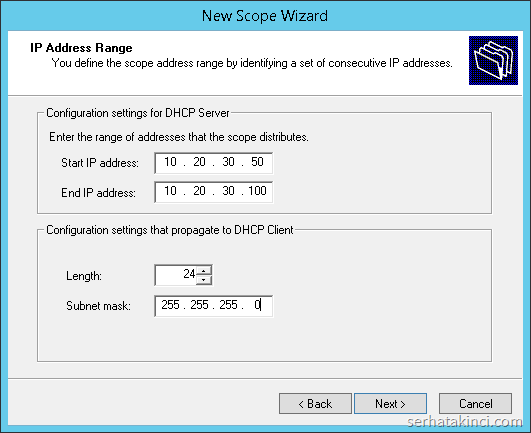
Eğer dağıttığınız Subnet içerisindeki bazı adresleri veya belirli bir aralığı çeşitli nedenlerden ötürü dağıtmak istemiyorsanız Add Exclusions and Delay adımında belirtebilirsiniz. Buraya eklediğiniz IP adresleri bir önceki adımdaki kapsam içerisinde olsa bile DHCP Server tarafından dağıtılmaz. Tamamen opsiyoneldir.
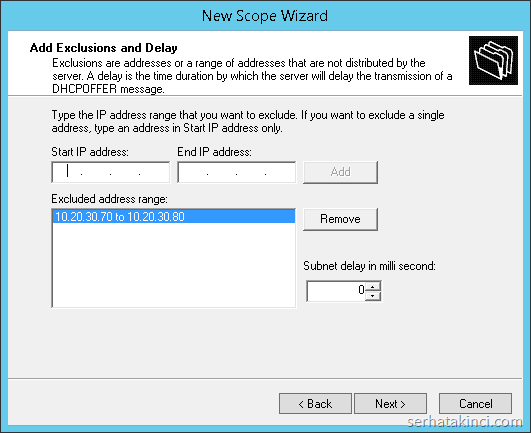
Dağıtılan IP adresleri için kira süresini düzenleyebilirsiniz. Dağıtılan bir IP adresi için kira süresi varsayılan durumda 8 gündür ve aslında birçok ortam için idealdir.
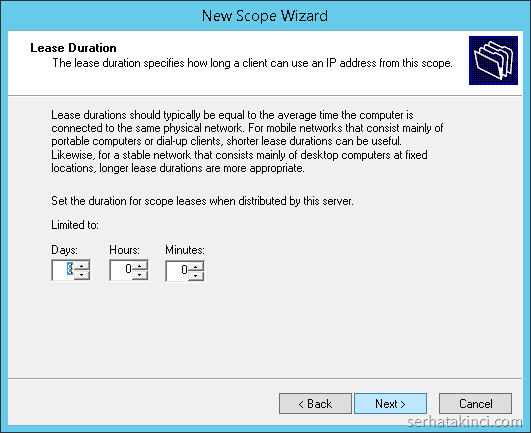
DNS Server, Default Gateway adresi gibi diğer bilgileri girerek devam etmek için aşağıdaki adımda Yes, I want to configure these options now seçimini yapın. Eğer bu seçenekle devam etmezseniz daha sonra bu adımı mutlaka gerçekleştirmeniz gerekir. Aksi durumda bu Scope üzerinde gönderilebilecek herhangi bir ayar yer almaz.
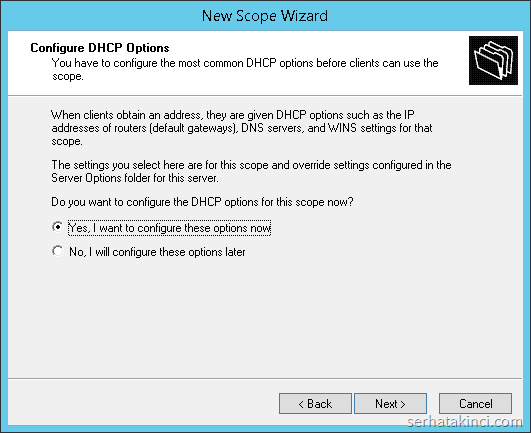
İlk olarak Default Gateway (varsayılan ağ geçidi) adreslerinizi ekleyin. Genelde tektir ama senaryoya ve istemciye göre birden fazla da olabilir.
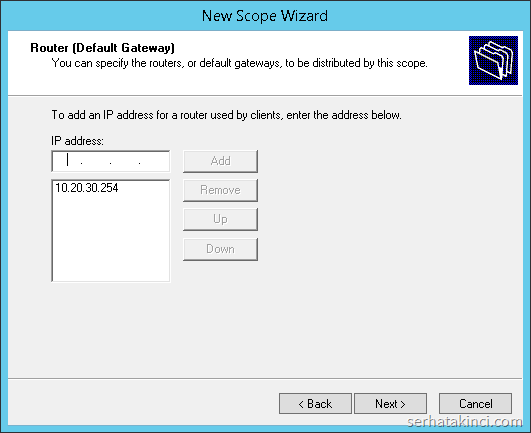
DNS Server adres bilgilerinizi girin. Listede yukarıda olan DNS Server adresi birincil, sonraki ikincil ve diğerleri şeklinde gönderilir…
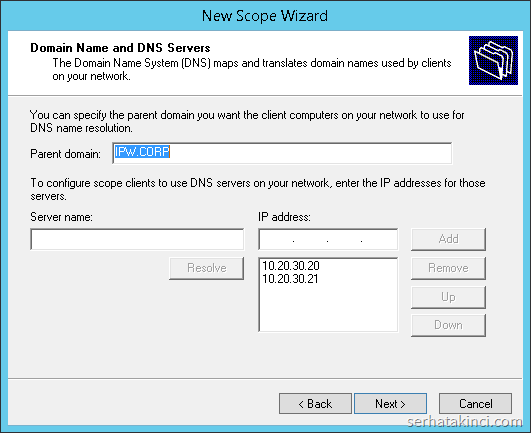
WINS Server kullanmadığınızı düşünüyorum 🙂 Eğer varsa bu adımda girebilir, yoksa boş geçebilirsiniz.
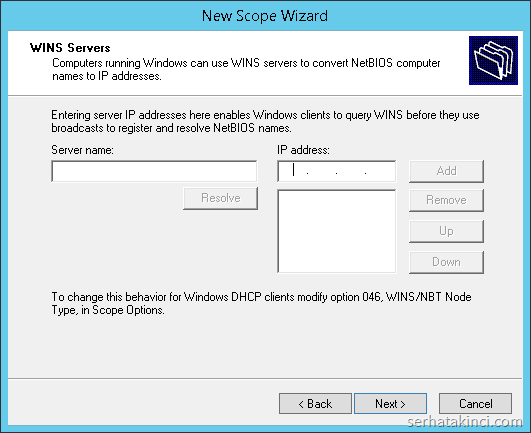
Her şey tamam gibi. Sıra geldi bu Scope’u aktifleştirmeye. Eğer bir Scope aktif değil ise o DHCP Server o Scope’tan herhangi bir IP adresi dağıtmaz. Aşağıdaki adımda oluşturduğunuz Scope’un hemen aktifleştirilmesini sağlayabilirsiniz.
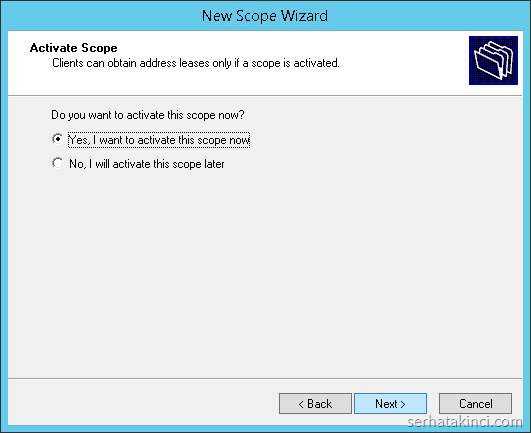
Finish ile DHCP Server konfigürasyon ve Scope oluşturma aşamasını bitirin.
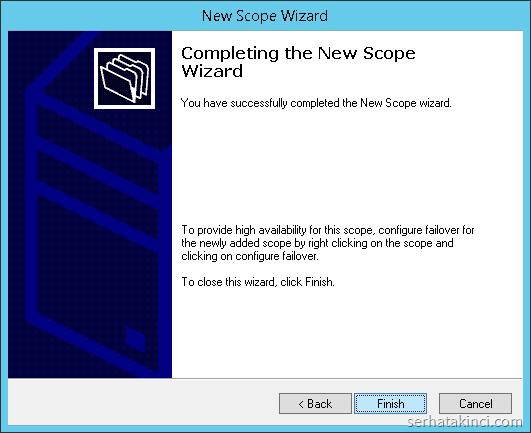
Bu noktadan sonra DHPC Server belirlediğiniz Scope içerisindeki IP adreslerini ve diğer ilişkili ayarları ortama dağıtmak için hazırdır, hatta çoktan başlamıştır bile 🙂
DHCP Manager konsoluna gidip ilgili Scope’a baktığınızda;
Address Pool bölümünde dağıtılacak veya kapsam dışı bırakılan IP adres aralıklarını görebilirsiniz.
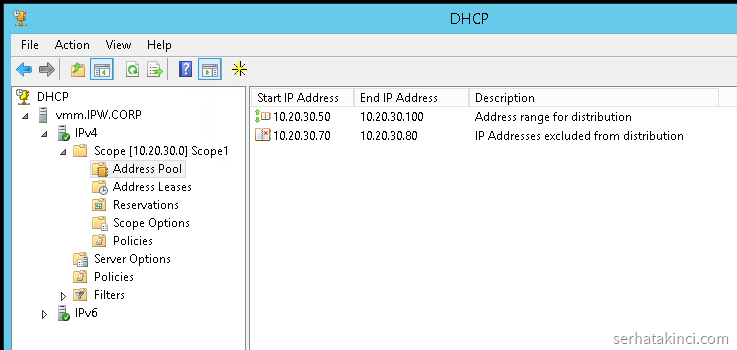
Address Leases bölümünde ise bu Scope’tan IP adresi almış istemciler ve kira bitiş tarihleri listelenir.
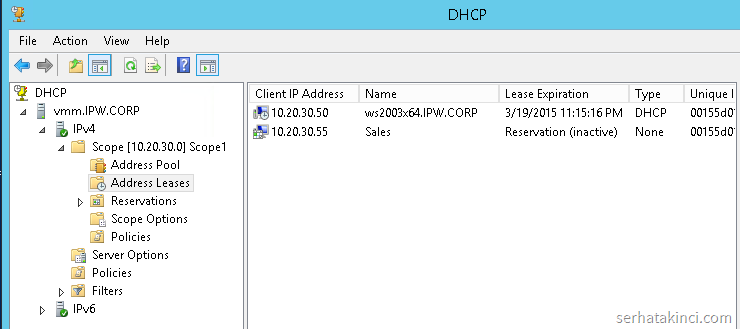
Reservations bölümünde mevcut rezervasyonlar yer alır ve bu bölümden yenilerini oluşturabilirsiniz. Örneğin 00:15:5D:01:1B:07 MAC adresine sahip bir istemcinin bu DHCP Server’dan her zaman 10.20.30.55 IP adresini almasını ve aynı zamanda bu IP adresinin başka hiçbir istemciye dağıtılmamasını istiyorsanız kullanmanız gereken yer burası.
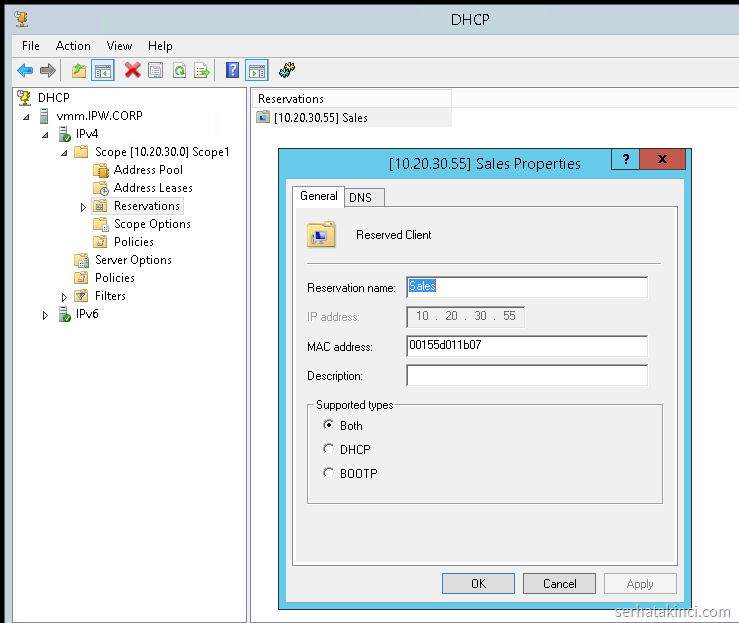
Scope Options altında ise IP adresi ile birlikte dağıtılan (veya dağıtılabilecek) diğer ilişkili ayarlar yer alır. Yeni DNS Server ip adresi eklemek veya mesela uyumlu istemcilere bir Time Server bilgisi göndermek için kullanmanız gereken yer burası.
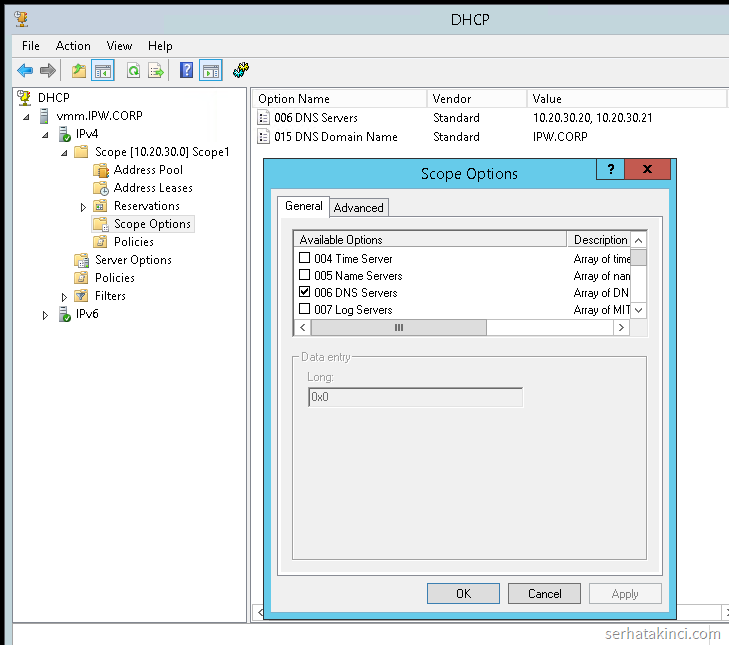
DHCP Server üzerindeki IP Scope’lar için temel yapılandırma adımları basitçe böyle. Biraz kurcalayarak çok daha fazlasına ulaşmanız mümkün
Son bir not: Aynı ortam içerisinde aynı IP adres aralığını dağıtan iki farklı DHCP Server olmamasına dikkat edin 🙂 Aksi durumda IP çakışmaları kaçınılmaz olur. Mesela sık karşılaşılan problemlerden biri de ana DHCP Server dışında ortamdaki aktif cihazlardan biri üzerindeki DHCP servisinin açık unutulmasıdır. Eğer iki DHCP Server ile aktif bir şekilde yük dengeleme yapmak istiyorsanız DHCP Server 80/20 kuralını incelmenizi önerebilirim. Veya benzer bir yaklaşım olarak DHCP Failover konusuna bakabilirsiniz.
Kaynak : serhatakinci